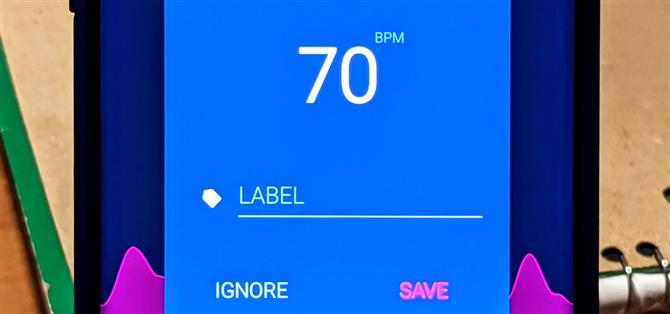Se vzestupem inteligentních hodinek a nositelných hodinek byste téměř očekávali, že budete potřebovat jeden, abyste získali odečet srdeční frekvence. I když tato zařízení mohou být užitečná, ne každý má nebo chce nosit gadget po celou dobu sledování jejich BPM. Naštěstí, když zkombinujete Google Fit s oblíbenou aplikací pro měření srdeční frekvence od třetích stran, vám to všechno usnadní.
Obchod Play je plný aplikací pro sledování srdeční frekvence, ale mnoho z nich je projížděno reklamami nebo Google Fit zatím nepodporují. Záměrem je rychle měřit a zaznamenávat srdeční frekvenci, aniž by se tím zhoršoval uživatelský dojem. Chcete, aby se vaše údaje zobrazovaly, a pak je nechte synchronizovat do cloudu s účtem Google Fit, aniž byste museli přeskakovat přes obruče.
Krok 1: Stáhněte si monitor srdeční frekvence
Než začnete měřit srdeční frekvenci, musíte si z obchodu Play stáhnout aplikaci Monitor srdečního rytmu, abyste do telefonu dostali tuto novou funkci. S touto aplikací budete provádět měření, ale budou synchronizována s vaším účtem Google Fit a budou uložena v cloudu jako protokoly. To znamená, že se už nikdy nebudete muset starat o ztrátu dat, protože se vám vždy drží.
- Odkaz na obchod Play: Monitor srdeční frekvence (zdarma)

Krok 2: Stáhněte si Google Fit
Nyní si stáhněte aplikaci Google Fit, pokud ji nemáte, nebo se ujistěte, že je aktuální, pokud ji máte.
- Odkaz na obchod Play: Google Fit (zdarma)

Krok 3: Nastavte si monitor srdeční frekvence
Otevřete monitor srdeční frekvence na hlavní obrazovku, klepněte na ikonu nabídky vlevo a poté přejděte na „Nastavení“. Pokud chcete, můžete přidat své základní informace, přidat pípnutí s pulzním zvukem a zvolit, jak dlouho budou vaše měření trvat. Obecně platí, že výchozí hodnota 10 sekund je více než dostačující k získání stabilního čtení. A co je nejdůležitější, klepněte na možnost „Odeslat srdeční frekvence do Google Fit“ a odtud vyberte svůj účet Google Fit.



Krok 4: Začněte sledovat srdeční frekvenci
Nyní budou vaše měření z monitoru srdeční frekvence odesílána na váš účet Google Fit a synchronizována s cloudem, což vám umožní lépe sledovat data s dalšími informacemi o fitness. Vraťte se na domovskou obrazovku a změřte tepovou frekvenci, poté položte prst na kameru a čekejte na odpověď. Uvidíte, jak se měrka naplní v kruhu, a poté změřte dobu, kterou jste nastavili v možnostech, což je ve výchozím nastavení 10 sekund.



Jako přátelské připomenutí má většina novějších telefonů více kamer, takže musíte vědět, který z nich je ve skutečnosti vaším primárním senzorem fotoaparátu. Vyzkoušejte každý, dokud nebude srdce naplněno růžovou barvou a váš měřič se začne naplňovat. Je mnohem snazší to udělat opravdu rychle, místo vyhledávání informací o různých senzorech fotoaparátu vašeho telefonu.
Krok 5: Zobrazení údajů o vaší srdeční frekvenci pomocí aplikace Google Fit
Jakmile budou vaše měření provedena pomocí aplikace Monitor srdečního rytmu, budou odeslána a synchronizována s vaším účtem Google Fit. Otevřete aplikaci Přizpůsobit na hlavní obrazovku a podívejte se do části „srdeční frekvence“, kde si můžete zobrazit své statistiky. Klepnutím na tuto sekci zobrazíte další podrobnosti a zároveň je tříříte podle času. Nyní máte skvělý způsob, jak sledovat srdeční frekvenci bez dalšího příslušenství!


Něco, co je třeba poznamenat, i když: fitness hodinky se skutečnými monitory srdeční frekvence zabudované do nich budou přesnější, ale tyto aplikace, které měří váš prst fotoaparátem, jsou relativně přesné. Jsou dostatečně dobří, aby získali spolehlivé čtení, aniž by byli příliš daleko.
Tento článek byl vytvořen během každoročního speciálního krytí Health & Fitness systému Android How ‚. Přečtěte si všechny série Health & Fitness.
- Hit up Android How na Facebooku, Twitteru, Redditu, Pinterestu nebo Flipboardu
- Přihlaste se k odběru zpravodaje pro Android How ‚každý týden
- Přihlaste se k odběru nejnovějších videí z YouTube How
Titulní obrázek a screenshoty Stephen Perkins / Android How